に TechieWriter
Windowsオペレーティングシステムの膨大な数の問題は、デバイスドライバーを更新または再インストールすることで解決できます。 これらのドライバーがWindows11のどこに保存されているのか、少なくとも一度は疑問に思ったことがあるかもしれません。 まあ、どこにも見ないでください、あなたは正しい場所にいます! デバイスドライバがマシンに保存されている隠れた場所を見つけるために読んでください。
Windowsデバイスドライバーは、というフォルダーに保存されます DriverStore Windows11で。 これは保護されたフォルダです。 次の手順では、DriverStoreフォルダーにアクセスする方法について説明します。
ステップ1: を起動します 走る を押してウィンドウ WIN + R 一緒にキー。 コピーペースト 次のパスとヒット わかった ボタン。
C:\ Windows \ System32 \ DriverStore
注:Windows11オペレーティングシステムが以外のドライブにインストールされている場合 NS、それではお願いします ドライブ文字を交換してください.
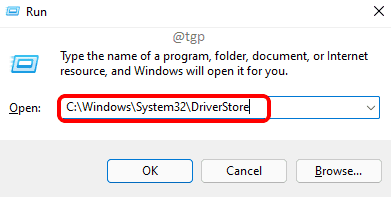
ステップ2:それだけです。 あなたは完全に上陸しました DriverStore のフォルダ ファイルエクスプローラー.
ただし、DriverStoreは親フォルダーと実際のフォルダーであり、DriverStoreフォルダー内の別のフォルダー内に存在します。 FileRepository. ダブルクリック その上でFileRepositoryフォルダーに入ります。
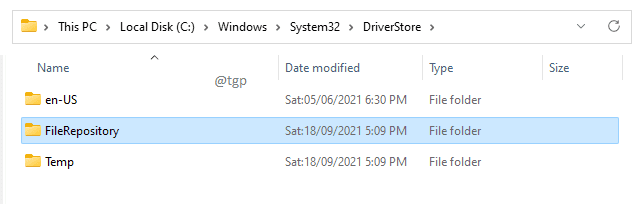
ステップ3:内部 FileRepository フォルダ、あなたは複数のフォルダを見ることができます。 これらのフォルダには、マシンにインストールされているすべてのドライバが含まれています。
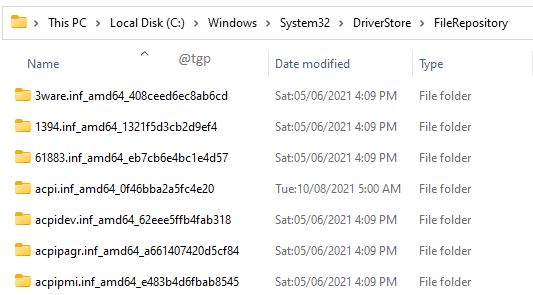
また読む: Windows11および10でDriverStore \ FileRepositoryをクリーンアップする方法
この記事がお役に立てば幸いです。


